Cum să remediați eroarea Intel Minimum Requirements Error 2023 Ghid actualizat
Cum să remediați eroarea Intel Minimum Requirements Error | NOU & Actualizat în 2023 Dacă ești un gamer, știi cât de frustrant poate fi atunci când …
Citiți articolul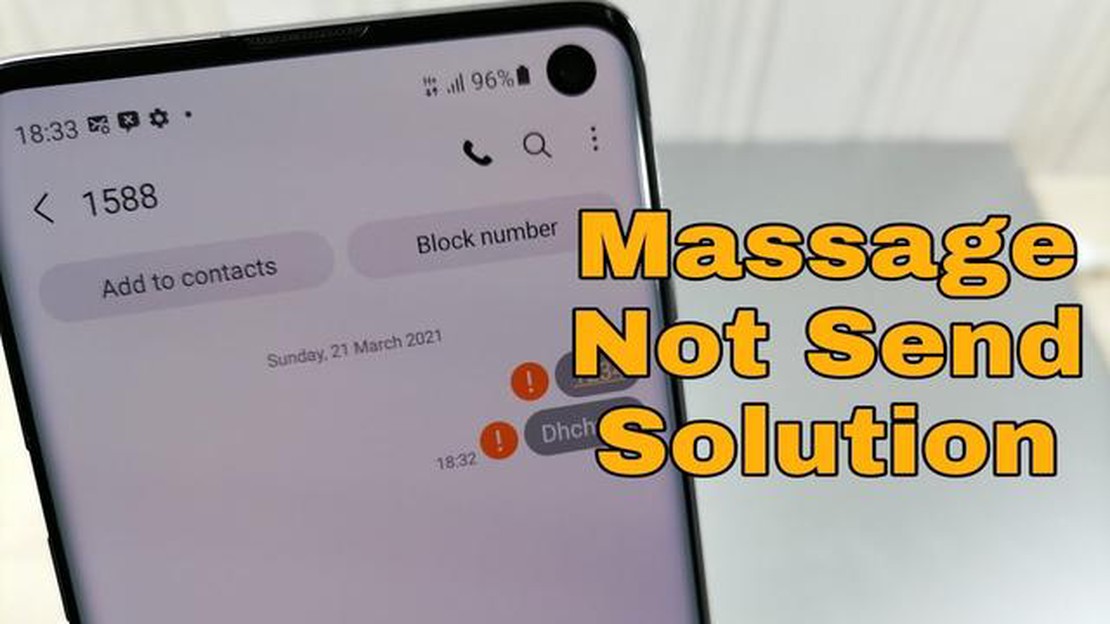
Bine ați venit la ghidul nostru de depanare a problemei de trimitere eșuată a SMS-urilor pe Galaxy S9 Plus. Galaxy S9 Plus este un smartphone puternic, cu o serie de caracteristici care îl fac să fie o alegere populară în rândul utilizatorilor. Cu toate acestea, ca orice dispozitiv electronic, acesta poate întâmpina probleme din când în când.
Dacă întâmpinați dificultăți în trimiterea mesajelor SMS și vedeți notificarea “trimitere eșuată” pe Galaxy S9 Plus, nu vă faceți griji. În acest ghid, vom explora mai mulți pași de depanare pentru a vă ajuta să rezolvați această problemă și pentru a obține din nou trimiterea cu succes a mesajelor SMS.
Înainte de a începe, este important să rețineți că pașii de depanare pot varia în funcție de dispozitivul dvs. specific și de versiunea Android. Cu toate acestea, pașii de mai jos ar trebui să acopere majoritatea cazurilor și să ofere o soluție la problema dvs. de trimitere eșuată a SMS-urilor.
Așadar, fără alte discuții, să trecem direct la pașii de depanare!
O problemă frecventă pe care utilizatorii Galaxy S9 Plus o pot întâmpina este eroarea “SMS sending failed”. Acest lucru poate fi frustrant, mai ales dacă vă bazați pe mesajele text pentru comunicare. Cu toate acestea, există mai multe sfaturi de depanare care vă pot ajuta să rezolvați această problemă.
Asigurați-vă că Galaxy S9 Plus are un semnal de rețea puternic și stabil. Un semnal slab poate cauza eșecuri în trimiterea SMS-urilor. Încercați să vă mutați într-o zonă cu o acoperire de rețea mai bună sau contactați furnizorul dvs. de servicii pentru asistență.
Problemele simple, cum ar fi o defecțiune temporară sau o eroare de software, pot fi adesea rezolvate prin repornirea dispozitivului. Țineți apăsat butonul de pornire, apoi selectați “Restart” (Repornire) din opțiunile care apar. După ce dispozitivul dvs. a repornit, încercați să trimiteți din nou un mesaj text.
Fișierele cache corupte pot provoca uneori eșecuri în trimiterea de SMS-uri. Pentru a șterge memoria cache a aplicației de mesagerie, accesați setările dispozitivului, selectați “Apps” (Aplicații), apoi găsiți și apăsați pe aplicația de mesagerie. Selectați “Storage” (Stocare), apoi apăsați pe “Clear cache” (Ștergeți memoria cache). Încercați să trimiteți din nou un mesaj text după ce ați curățat memoria cache.
Software-ul neactualizat poate duce, de asemenea, la diverse probleme pe dispozitiv, inclusiv la eșecuri în trimiterea SMS-urilor. Verificați dacă există actualizări de software disponibile pentru Galaxy S9 Plus. Pentru a face acest lucru, accesați setările dispozitivului, selectați “Software update”, apoi apăsați pe “Download updates manually” (Descărcați actualizările manual) sau o opțiune similară, dacă este disponibilă. Instalați orice actualizări care sunt disponibile și încercați să trimiteți din nou un mesaj text.
Dacă problema persistă, puteți încerca să resetați setările de rețea. Accesați setările dispozitivului, selectați “Administrare generală”, apoi apăsați pe “Resetare”. Selectați “Resetare setări de rețea” și confirmați selecția. Rețineți că acest lucru va elimina toate rețelele Wi-Fi și dispozitivele Bluetooth salvate, așa că va trebui să le configurați din nou. După resetarea setărilor de rețea, încercați să trimiteți un mesaj text.
Dacă niciunul dintre pașii de mai sus nu rezolvă problema, este posibil să existe o problemă cu contul sau rețeaua dvs. din partea furnizorului dvs. de servicii. Contactați serviciul de asistență pentru clienți al furnizorului dvs. de servicii pentru asistență suplimentară. Aceștia ar putea fi în măsură să rezolve problema sau să vă ofere îndrumări suplimentare.
Urmând aceste sfaturi de depanare, ar trebui să reușiți să rezolvați problema “SMS sending failed” pe Galaxy S9 Plus și să continuați să trimiteți mesaje text fără probleme.
Citește și: Cum să depanați și să reparați Hulu blocat pe ecranul de bun venit
Dacă vă confruntați cu problema “SMS sending failed” pe Galaxy S9 Plus, primul lucru pe care trebuie să îl verificați este conexiunea la rețea. Urmați acești pași pentru a remedia problemele:
Urmând acești pași, ar trebui să reușești să rezolvi problema de trimitere eșuată a SMS-urilor pe Galaxy S9 Plus. Dacă problema continuă, este posibil să fie o problemă hardware și ar trebui să luați în considerare contactarea serviciului de asistență Samsung pentru asistență suplimentară.
Dacă întâmpinați probleme cu trimiterea mesajelor SMS pe Galaxy S9 Plus, este important să verificați setările de mesaje. Setările incorecte pot împiedica trimiterea cu succes a mesajelor.
Pentru a vă verifica setările de mesaje, urmați acești pași:
Citește și: Încărcarea wireless: previziuni pentru 2023 și viitorul acestei tehnologii
Dacă, după ce ați verificat setările pentru mesaje, vă confruntați în continuare cu problema trimiterii eșuate a SMS-urilor, treceți la următoarea etapă de depanare.
Dacă întâmpinați probleme cu trimiterea de mesaje text pe Galaxy S9 Plus, ar putea fi util să încercați să ștergeți memoria cache și datele aplicației de mesagerie. Acest lucru poate ajuta la rezolvarea oricăror potențiale defecțiuni sau conflicte software care ar putea cauza problema de trimitere eșuată a SMS-urilor. Urmați pașii de mai jos pentru a șterge memoria cache și datele din aplicația de mesagerie:
Dacă nu reușiți să trimiteți mesaje SMS pe Galaxy S9 Plus, ar putea exista mai multe motive pentru acest lucru. Ar putea fi din cauza unei probleme cu conexiunea la rețea, a unei probleme cu aplicația de mesagerie sau a unei probleme cu software-ul dispozitivului dvs. Pentru a rezolva problema, puteți încerca să reporniți telefonul, să verificați conexiunea la rețea, să ștergeți memoria cache și datele din aplicația de mesagerie sau să actualizați software-ul dispozitivului.
Dacă continui să primești o eroare “SMS sending failed” pe Galaxy S9 Plus, există câțiva pași pe care îi poți încerca pentru a rezolva problema. În primul rând, asigurați-vă că aveți o conexiune de rețea stabilă. Dacă da, încercați să reporniți telefonul și să verificați dacă problema persistă. Dacă da, puteți încerca să ștergeți memoria cache și datele din aplicația de mesagerie sau să actualizați software-ul dispozitivului. Dacă niciunul dintre acești pași nu funcționează, este posibil să fie nevoie să contactați furnizorul dvs. de rețea pentru asistență suplimentară.
Dacă mesajele SMS nu reușesc să fie trimise doar către anumite contacte de pe Galaxy S9 Plus, ar putea fi o problemă cu dispozitivul sau rețeaua destinatarului. Puteți încerca să trimiteți un mesaj către un alt contact pentru a vedea dacă problema persistă. Dacă da, puteți încerca să reporniți telefonul, să ștergeți memoria cache și datele din aplicația de mesagerie sau să actualizați software-ul dispozitivului. Dacă problema persistă în continuare, cel mai bine ar fi să contactați furnizorul dvs. de rețea sau furnizorul de rețea al destinatarului pentru asistență suplimentară.
Dacă mesajele SMS nu reușesc să fie trimise atunci când vă aflați într-o anumită locație cu Galaxy S9 Plus, ar putea fi o problemă cu acoperirea rețelei în zona respectivă. Este posibil ca unele zone să aibă semnal de rețea slab sau să nu aibă semnal de rețea, ceea ce poate afecta capacitatea dvs. de a trimite mesaje SMS. Puteți încerca să vă mutați într-o altă locație pentru a vedea dacă problema persistă. Dacă da, este posibil să trebuiască să contactați furnizorul de rețea pentru asistență suplimentară sau să luați în considerare posibilitatea de a utiliza o altă aplicație de mesagerie care se bazează pe o rețea sau o tehnologie diferită.
Dacă niciunul dintre pașii de depanare nu rezolvă problema “SMS sending failed” pe Galaxy S9 Plus, cel mai bine ar fi să contactați furnizorul dvs. de rețea pentru asistență suplimentară. Aceștia ar putea fi în măsură să vă ajute să diagnosticați problema și să vă ofere o soluție. De asemenea, este posibil să existe o problemă hardware cu dispozitivul dvs., caz în care ar putea fi necesar să contactați producătorul sau un tehnician profesionist pentru opțiuni de reparare sau înlocuire.
Dacă vă confruntați cu o problemă de trimitere eșuată a SMS-urilor pe Galaxy S9 Plus, aceasta ar putea fi cauzată de diverse motive. Unele cauze comune includ probleme de conectivitate la rețea, număr incorect al centrului de mesaje, stocare completă a mesajelor sau o defecțiune software.
Cum să remediați eroarea Intel Minimum Requirements Error | NOU & Actualizat în 2023 Dacă ești un gamer, știi cât de frustrant poate fi atunci când …
Citiți articolulDestiny 2: Vault of Glass Raid Review. În Destiny 2, popularul joc multiplayer de la Bungie, unul dintre cele mai interesante și provocatoare …
Citiți articolulCum să remediați faptul că aplicația Bose Connect nu detectează Soundlink Micro Vă confruntați cu probleme legate de faptul că aplicația Bose Connect …
Citiți articolulCum se repară Galaxy Note10+ Setări s-a oprit | Setări continuă să se blocheze Dacă dețineți un Samsung Galaxy Note10+, este posibil să vă confruntați …
Citiți articolulRezolvat Samsung Galaxy S8 se conectează și se deconectează de la încărcător Aveți probleme cu Samsung Galaxy S8 care se conectează și se deconectează …
Citiți articolulCum să reparați Cyberpunk 2077 0xC000001D Error | Easy Solutions Fiind unul dintre cele mai așteptate jocuri ale anului, Cyberpunk 2077 a luat cu …
Citiți articolul